
- Saya kurang paham terkait ukuran kertas, kalo ngeprint yang ukuran A4, saya tidak mengalami permasalahan. Karena saya seringkali berjumpa dengan file yang hendak diprint dengan kertas F4, tentunya ini menjadi sedikit masalah.
Bagaimana tidak? Ukuran default dari Microsoft sendiri tidak menyediakan kertas F4. karena itulah saya mulai utak atik dan penasaran. dan setelah ketemu, saya ingin berbagi di blog yang sederhana ini.
Ukuran Kertas Legal/Letter != F4
Ukuran F4 sendiri seringkali disebut dengan folio. Setelah searching terkait ukuran kertas. Berikut ini ukuran Lebar x Tinggi F4, Legal dan Letter.
- Ukuran Kertas F4/Folio 21,5cm x 33,0cm
- Ukuran Kertas Legal 21,6cm x 35,6cm
- Ukuran Kertas Letter 21,6cm x 27,9cm
Nah, dari detail ukuran Lebar x Tinggi ketiga kertas tersebut, kita dapat menyadari bahwa hal yang lumrah ketika kita print dengan dari word/excel seringkali kepotong/lebih (terutama bagian bawah) karena kertas Legal/letter tidak sama terkait tinggi kertasnya.
Kalo gitu, Bagaimana menambahkan ukuran kertas F4?
Setelah mengetahui bahwa ukuran kertas F4, Legal, Letter tidak sama. Kita akan mencari tahu bagaimana menambahkan kertas F4 supaya lebar dan tingginya sama dengan hasil.
Yuk, lanjut baca. Sudah cape juga untuk prolog terkait ukuran kertas.
Menambahkan Ukuran Kertas F4
- Tekan Ctrl + P untuk langsung menuju halaman print
- Klik Printer Properties
- Klik pada pilihan Document Size
- Pilih User-Defined
- Lakukan Pengukuran Sesuai Kertas yang kamu inginkan
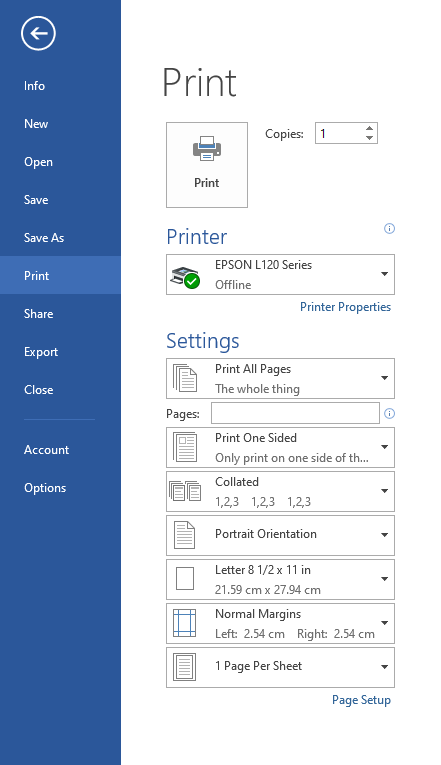


| Nama | Keterangan |
|---|---|
| Paper Size Name | Nama Kertas |
| Paper Width | Lebar Kertas |
| Paper Height | Tinggi Kertas |
| Unit | Satuan Ukuran mm/inch |
Lebar Kertas dan Tingginya kalian bisa melihat bungkus kertas 1 rim atau di kardusnya. atau isikan seperti berikut dalam satuan mm
| Width/Lebar | Height/Tinggi |
|---|---|
| 215.0 | 330.0 |
Silahkan lihat di menu wordnya Page Layout > Size apakah sudah terdapat kertas yang kamu tambahkan sebelumnya? Jika belum, silahkan klik More Paper Size. Maka akan muncul popup, pada popup tersebut. klik Paper Size dan Scroll hingga menemukan Custom Size dan atur Width dan Heightnya seperti di atas, dan konversikan dari mm ke cm. atau bisa ikuti ukuran di bawah ini.
| Width/Lebar | Height/Tinggi |
|---|---|
| 21,5cm | 33cm |
Oke Cukup sekian dari saya, semoga tutorial ini dapat bermanfaat. Jika terdapat pertanyaan, silahkan kirimkan komentar di postingan ini ya!

